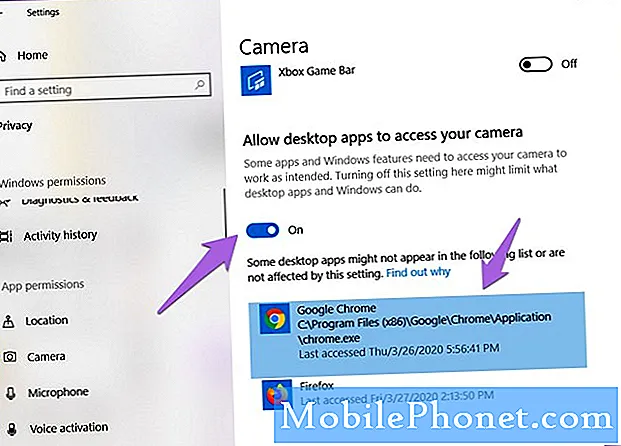Obsah
Někteří hráči se při hraní Apex Legends setkali s problémy a nejběžnější je, když se hra bez varování zhroutí. Je to velmi nepříjemný problém, ale není to tak vážné. Ve skutečnosti, pokud jste hru již hráli před tímto problémem, pravděpodobně byste ji dokázali znovu spustit.
Pokud však hra začne po instalaci selhat, je pravděpodobné, že váš počítač nesplňuje minimální systémové požadavky, nebo je třeba vyřešit problém s počítačem.
Ale za předpokladu, že Apex Legends právě začal padat na vašem počítači se systémem Windows 10 bez zjevného důvodu, je zde několik věcí, které můžete udělat, abyste to napravili.
Oprava legend Apex, která neustále havaruje
Potřebný čas: 25 minut
Na základě zpráv od uživatelů, kteří se s tímto problémem setkali, jsou zde tři věci, které vás mohou přivést zpět online se svými přáteli…
- Restartujte počítač
Většinou je tento problém způsoben malým problémem se systémem, zejména pokud se s ním setkáte poprvé. První věcí, kterou musíte udělat, je restartovat počítač, čímž se zavřou všechny aplikace spuštěné na pozadí a obnoví se paměť.
Pokud je to možné, zkuste provést čisté spuštění, zvláště pokud váš počítač sotva splňuje minimální požadavky hry. Vždy je možné, že k haváriím dojde, když váš počítač nemůže pro hru přidělit více paměti.
Po dokončení restartu spusťte Apex Legends znovu a zkontrolujte, zda je problém vyřešen. - Snižte grafická nastavení
K haváriím často dochází na strojích, které mají nižší specifikace. Pokud k tomuto problému dochází často, může být viníkem nastavení ve hře.
Další věcí, kterou musíte udělat, je snížit grafické nastavení. Zde je ukázka, jak se to dělá v Apex Legends:
Spusťte hru.
Jakmile se dostanete do haly, klikněte na ikonu ozubeného kola v pravém dolním rohu a vyberte Nastavení.
Na obrazovce nastavení klikněte na kartu Video.
Nejlepší způsob, jak optimalizovat výkon hry na základě specifikací vašeho počítače, je obnovit ji na výchozí. Zkuste tedy kliknout na tlačítko Obnovit výchozí ve spodní části a kliknout na Použít.
Pokud se nastavení nezměnilo, zkuste změnit některá nastavení ručně. Změňte možnost Vysoká na Střední nebo Nízká a poté klikněte na Použít.
Po změně nastavení zkuste hrát s ním a zjistěte, zda to zlepšuje výkon a opravuje selhání. - Opravte hru
Pomocí klienta Origin budete moci opravit své hry, které se hrají. Tento proces ověří instalační soubor každé hry na vašem počítači a také váš účet. Pokud byl jeden z těchto souborů odstraněn nebo poškozen, klient soubor znovu stáhne a nahradí ten, který způsobuje problém.
Chcete-li to provést, otevřete Origin.
Najděte Apex Legends a klikněte na něj.
Možnosti zobrazíte kliknutím na ikonu ozubeného kola.
Nyní klikněte na Opravit.
Proces může trvat několik minut, a až bude hotový, znovu spusťte hru a zkontrolujte, zda je problém vyřešen.
Pokud jde o řešení havárií her, tato řešení stačí k jejich opravě. Existují však i jiné věci, které můžete udělat, abyste tomu v budoucnu zabránili, a to zahrnuje aktualizaci ovladačů GPU a zavření dalších programů, které běží na pozadí.
Pokud vás však problém stále trápí, zkuste znovu nainstalovat Apex Legends.
Doufám, že tento průvodce řešením problémů byl tak či onak užitečný.